Како направити и уметнути пирамиду у ПоверПоинт
Да ли сте се икада запитали како да креирате и убаците пирамиду(Pyramid) у свој ПоверПоинт(PowerPoint) презентацијски документ? Можда и није, али ово треба да знате како вам не би било тешко када дође време.
Сада се пирамида обично користи у презентацијама о исхрани, здрављу итд. Ако је ово врста презентација којом се првенствено бавите, наставите да читате да бисте научили како да креирате и користите пирамиде у ПоверПоинт(PowerPoint) -у на једноставан начин.
Направите пирамиду у ПоверПоинт-у
Прво ћемо погледати како да убацимо пирамиду, а одатле ћемо причати о томе како да прилагодимо исту пирамиду. Затим отворите своју ПоверПоинт(PowerPoint) презентацију и урадите следеће:
- Кликните на картицу Уметање
- Додајте своју пирамиду у презентацију
- Додајте мало текста
- Погледајте СмартАрт стилове
- Промените боју
Хајде да разговарамо о томе на детаљнији начин.
1] Кликните на картицу Уметање
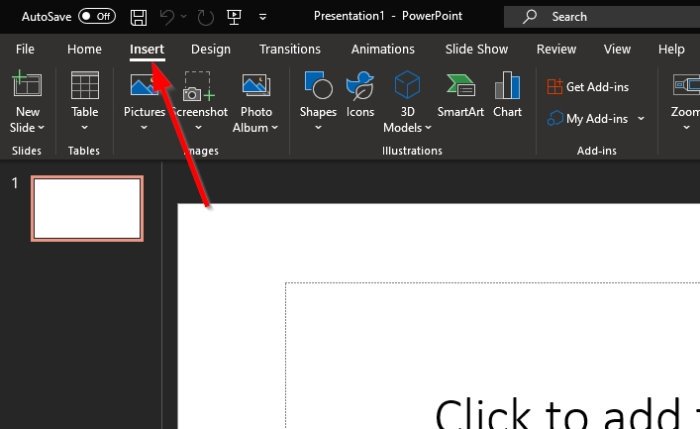
У реду, прва ствар коју ћете желети да урадите овде је да отворите ПоверПоинт(PowerPoint) који се налази на вашем Виндовс 10 рачунару. Одатле покрените нови или тренутни документ, а одатле ћете желети да изаберете картицу Уметање(Insert) која се налази на траци(Ribbon) на врху.
Када то буде урађено, сада би требало да видите доста опција за избор, али тренутно је само једна ствар у односу на све остало.
2] Додајте(Add) своју пирамиду у презентацију
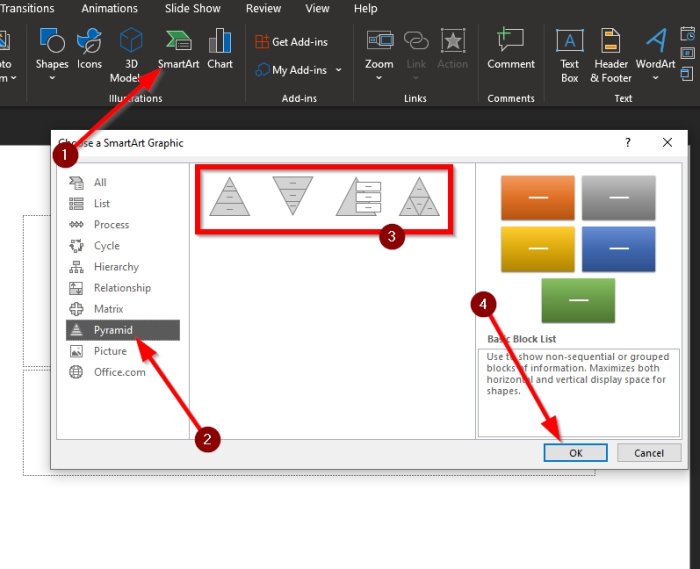
Када дође до додавања ваше пирамиде у вашу импресивну ПоверПоинт(PowerPoint) презентацију, кликните на СмартАрт(SmartArt) . Одатле идите до Пирамиде из СмартАрт графичког(SmartArt Graphic) прозора који се управо појавио.
Након што кликнете на реч Пирамида(Pyramid) , требало би да видите четири опције за избор. Изаберите дизајн пирамиде који има смисла за ваш пројекат, а затим притисните дугме ОК да бисте га укључили у свој документ.
Хајде да сада погледамо како да прилагодимо вашу новододату пирамиду.
3] Додајте мало текста
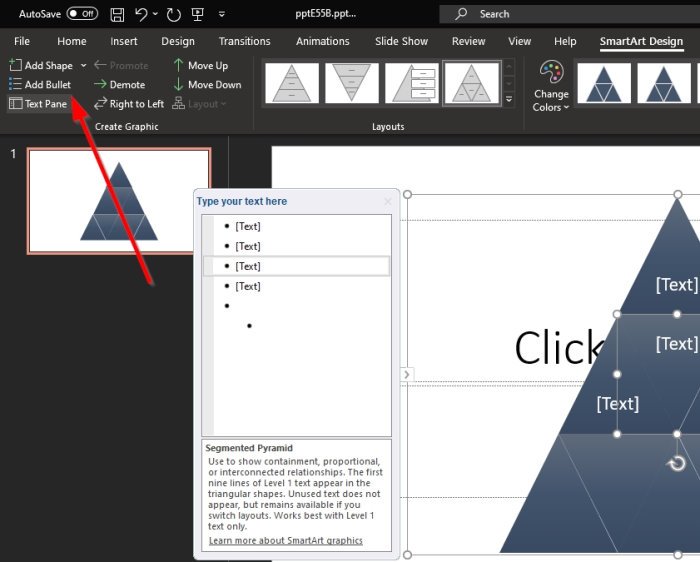
Следећи корак је додавање текста вашој пирамиди. Кликните(Click) на Окно за текст(Text Pane) у горњем левом углу; тада ће се мали део појавити поред ваше пирамиде. Додајте тражени текст и то је то.
Такође можете додати метке и облике ако то желите пре него што пређете на следећи корак.
4] Погледајте СмартАрт стилове
Још једна ствар коју овде можете да урадите је да додате СмартАрт стилове(SmartArt Styles) . Ова опција додаје мало сјаја вашој пирамиди како би била лепша. Међутим, то не мења основни дизајн, и то је добра ствар са наше тачке гледишта.
5] Промените боју
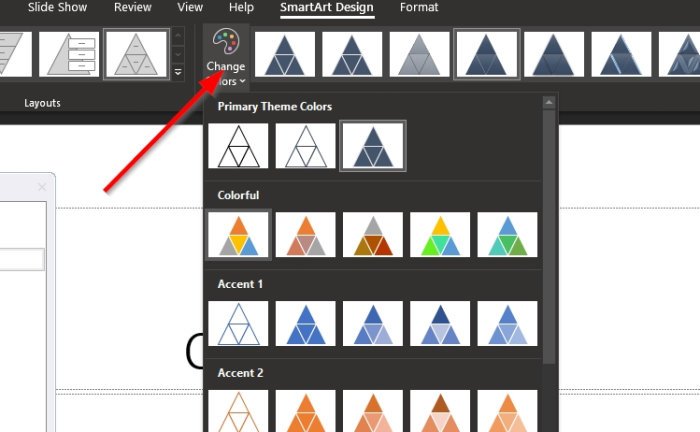
Што се тиче боје, приметићете да ваша пирамида има подразумевану плаву боју, али то можете да промените тако што ћете једноставно изабрати Промени (Change) боје(Colors) . Можете одабрати са листе унапред одређених дизајна или сами додати боје ако сте стручњак за ово.
Када завршите, сачувајте документ и то је то.
Сада прочитајте(Now read) : Како додати и уклонити распоред слајда у ПоверПоинт-у(How to add and remove Slide Layout in PowerPoint) .
Related posts
Како замутити слику у ПоверПоинт-у
Екцел, Ворд или ПоверПоинт нису могли да се покрену последњи пут
Како повезати једну ПоверПоинт презентацију са другом
ПоверПоинт не реагује, стално се руши, замрзава или виси
Како повезати елементе, садржај или објекте са ПоверПоинт слајдом
Како креирати и користити траку напретка у ПоверПоинт-у
Како одједном форматирати и променити изглед слајда у ПоверПоинт-у
Како променити слику без губитка величине и положаја у ПоверПоинт-у
Како груписати или разгруписати објекте у ПоверПоинт Онлине и Гоогле слајдовима
Како омогућити и спојити облике у ПоверПоинт-у
Како упоредити и спојити ПоверПоинт презентације
Како уметнути тајмер за одбројавање у ПоверПоинт презентацију
Како компримирати све слике у ПоверПоинт презентацији
ПоверПоинт водич за почетнике - Научите како да га користите
Претворите Ворд, ПоверПоинт, Екцел документе у ПДФ користећи Гоогле документе
Како направити мапу ума у Мицрософт ПоверПоинт-у
Како користити Пресентер Цоацх у Мицрософт ПоверПоинт Онлине-у
Како додати натписе сликама у ПоверПоинт-у
Како направити анимирани оквир за слику у ПоверПоинт-у
Како направити Венов дијаграм у ПоверПоинт-у
